
数多くのアニメ作品を配信している「dアニメストア」で、アプリが重い状態に陥ったり、落ちてしまう不具合が発生してしまうことがあります。
この問題を早急に解決する方法をご紹介します。
コンテンツ
「dアニメストア」が落ちてしまう原因
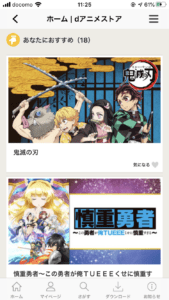
充実した作品配信数と便利なダウンロード機能、バックグラウンド再生を兼ね備えたサービスですが、スマートフォンやタブレットで視聴する際に必要なアプリが突然操作がしづらくなってしまったり、落ちてしまう不具合が確認されることがあります。
この問題を引き起こしてしまう原因として、以下の原因が考えられます。
![]() ↑詳細の確認や登録は上記から出来ます
↑詳細の確認や登録は上記から出来ます
サービスを提供するシステムで不具合が発生している

まず考えられる原因として、配信サービスを提供するサーバーなどのシステムに不具合が生じ、サービス提供に影響を与えていることです。
この場合、ユーザー側で対処することは不可能であり、「dアニメストア」のサービス復旧を待機するしかありません。
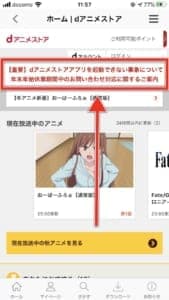
サービスで何らかの不具合が発生していると、ホーム画面上部に「お知らせ」が掲出されます。
こちらで不具合の詳細情報の確認と対処法が書いてありますので、確認しておくことをオススメします。
なお、間違いなくログインがしてあること。そして同じアカウントで他のデバイスで同時視聴していないかなどもチェックしましょう。
![]() ↑詳細の確認や登録は上記から出来ます
↑詳細の確認や登録は上記から出来ます
デバイスの利用環境に問題が発生している

ユーザー側が使用するデバイスが「dアニメストア」のアプリ動作に支障をきたすことがあります。
主な原因
- メモリが蓄積し、処理能力が低下している。
- 通信環境に問題が発生している。
- OSの互換性が無くなってしまった。
ほとんどの場合、ユーザー側の対処を行うことで問題が解決します。
しかし、デバイスを動かすOSの不具合があると、アプリの動作を重くしてしまったり、クラッシュしてしまう原因になることがあります。
OSの不具合の場合は、OS提供側の修正が必要になります。
アップデートをチェックしてみましょう。
通信が不安定になっている

「dアニメストア」を利用する際の通信環境が不安定で、利用に影響が出ているかもしれません。
通信が不安定になってしまう原因
- 利用場所の電波が不安定になっている。
- キャリアなどに通信障害が発生している。
- 契約中のキャリアで通信制限に掛かっている。
- インターネット機器の不具合。
いずれかの原因に該当している可能性があります。
モバイルデータ通信で「dアニメストア」を利用している場合は、Wi-Fiに接続して問題が発生しないか確認をしましょう。
Wi-Fiに接続をして不具合が見られなくなった場合、モバイルデータ通信に問題が発生している可能性が高いです。
Wi-Fi接続で不具合が発生する場合は、他のアクセススポットへの接続。モデムやルーターの再起動などを試してください。
![]() ↑詳細の確認や登録は上記から出来ます
↑詳細の確認や登録は上記から出来ます
動作確認済み機種のサポートから外れてしまった(デバイスが古い

「dアニメストア」では、動作確認済み機種を公開しています。
使用しているデバイスが古かったり、経年によりサポートから外れてしまうことがあります。
以下が動作確認済みの機種になります。
サポートから外れている場合、機種変更の検討をオススメします。
「dアニメストア」のエラー一覧

「dアニメストア」で確認されるエラー一覧をご紹介します。詳しい対処法は後述します。
iOSデバイス
- 【J11800エラー/J1011エラー】
原因:サービスの混雑、不安定な通信環境。
→アプリ終了後、約5分後に再起動で改善。(バックグラウンドからアプリを終了してください。) - 【A463-XXエラー/F463-XXエラー】
→アプリとデバイスの再起動。「ライセンスファイル削除」で改善。 - 【A607-F0001エラー/C607-F001エラー/F607-F001エラー】
→別の回線で視聴を試みる。「ライセンスファイル削除」と「ユーザーデータリセット」を実行する。起動中のアプリをすべて終了することで改善。 - 【E0005エラー】
原因:Wi-Fiネットワークの設定に問題がある。OSのバージョンが古い場合に発生。
→「HTTPプロキシ」のオフに切り替える。OSのアップデートで改善。
上記の対処法を試しても改善しない場合は、アプリの再インストールを実行してください。
Androidデバイス
- 【H92エラー/H473エラー/SL-92エラー】
→別の回線で視聴できるか確認してください。 - 【C1-2001エラー】
→時間を空けてから再度接続をしてください。解消されない場合は「セーフモード」を確認し、旧バージョンのアプリの利用を検討してください。 - 【A460-42エラー】
→キャッシュ削除、「ライセンスファイル削除」と「ユーザーデータリセット」を実行する。 - 【A468-076Eエラー/F468-076Eエラー】
→別の回線で視聴できるか確認してください。「ライセンスファイル削除」と「ユーザーデータリセット」を実行しましょう。 - 【E9-1エラー】
→Chromecast使用中に発生する場合、再生中の動画を終了してもう一度再生してください。
上記の対処法を試しても改善しない場合は、アプリの再インストールを実行とAndroidバージョンの更新を実行してください。
![]() ↑詳細の確認や登録は上記から出来ます
↑詳細の確認や登録は上記から出来ます
対処法

「dアニメストア」の動作に問題がある場合の対処法をご紹介します。
「ライセンスファイル削除」と「ユーザーデータリセット」を実行する
![]() ↑詳細の確認や登録は上記から出来ます
↑詳細の確認や登録は上記から出来ます
「dアニメストア」のアプリでは、「設定」からアプリの動作が重くなってしまう原因のデータを削除することができます。
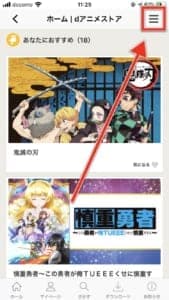
アプリ右上の「≡」アイコンをタップします。
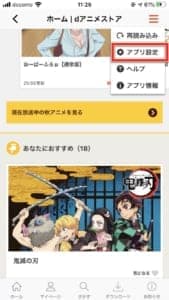
出現するコンテキストボックスメニューの「アプリ設定」をタップしましょう。
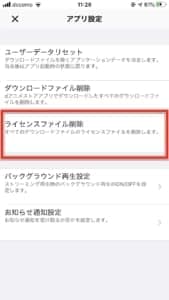
「ライセンスファイル削除」をタップします。
これは、配信されている動画データとライセンスファイルの削除を行います。
注意ポイント
実行すると、ダウンロード済みの作品がすべて消えます。実行後は再度ダウンロードする必要があります。
ダウンロードしている作品が多い場合は、スクリーンショットでダウンロードしたエピソードや作品を控えておきましょう。
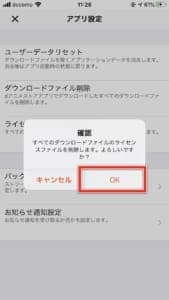
「OK」をタップすると、削除が実行されます。
操作後にアプリの動作が改善されたか確認してください。
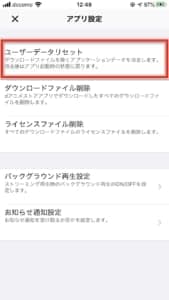
上の対処法で改善されない場合は、「ユーザーデータリセット」も試みてください。
Bluetoothをオフにする
Bluetoothがアプリの動作を重くしてしまうことがあるようです。
一時的にオフにし、動作が安定するか確認してみましょう。
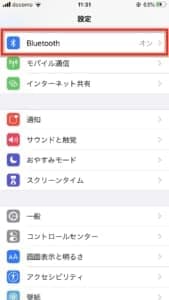
「設定アプリ」を起動し、「Bluetooth」に進みます。

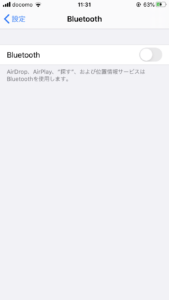
「Bluetooth」スイッチをオフにしてください。
オフにした状態でアプリを起動し、動作チェックを行いましょう。
改善されている場合は、もう一度オンにしてみましょう。
接続しているインターネットを確認する
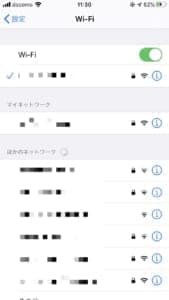
接続中の通信環境の確認を行いましょう。
モバイルデータ通信だと、通信が不安定になってしまう傾向があります。
ポイント
「dアニメストア」の利用には、Wi-Fiがオススメです。
「HTTPプロキシ」をオフにしておきましょう。
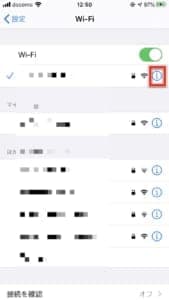
接続しているアクセスポイントの「i」をタップします。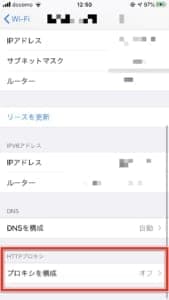
最下部の「プロキシを構成」にアクセスします。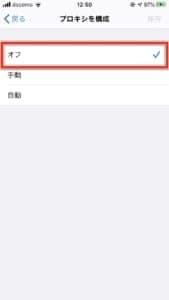
「オフ」にします。
![]() ↑詳細の確認や登録は上記から出来ます
↑詳細の確認や登録は上記から出来ます
DNSサーバーを「手動」にする
接続しているWi-FiのDNSサーバーを手動に変更することで、インターネット速度の改善できることがあります。
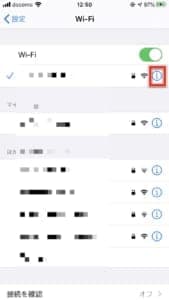
接続しているアクセスポイントの「i」をタップします。
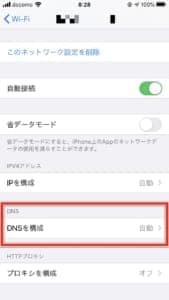
「DNSを構成」をタップします。
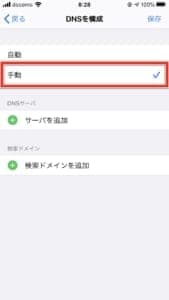
「手動」を選択します。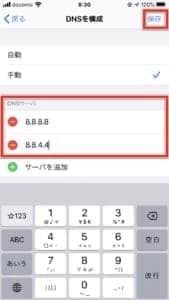
【DNSサーバー】に数値入力フォームがありますので、以下の数値を入力してください。
入力するDNSは、無料で公開されている「Google Public DNS」で、誰でも利用ができるDNSサーバーです。
見出し(全角15文字)
【8.8.8.8】
【8.8.4.4】(二行目は「サーバを追加」でフォームが追加されます。)
数値の入力が完了しましたら、右上の「保存」で完了します。
設定後は、インターネット接続が改善されると思われます。
「機内モード」をオンにして通信をリセットする
デバイスに接続中のインターネットが繋がりにくいことにより、アプリの動作に支障をきたすことがあります。
「機内モード」のオンとオフの切り替えで、通信を一時的にシャットアウトしてリセットができます。
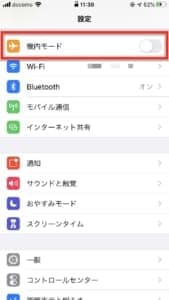
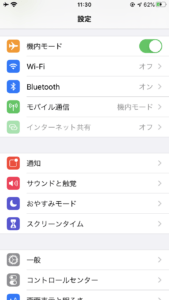
「設定アプリ」を起動し、「機内モード」スイッチをオンにしてすぐにオフにすることでリセットが行えます。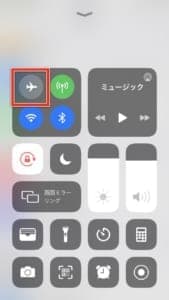
また、コントロールセンターからもスイッチがありますので、2回タップするだけで完了します。
アプリとデバイスの再起動
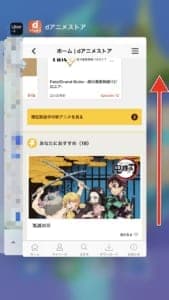
「dアニメストア」を含む起動中のアプリをすべて終了し、メモリ容量の軽減を図ります。

終了後、デバイスの電源を落として再起動をします。
再起動後にアプリに問題が発生しないか確認しましょう。
デバイスのキャッシュデータを削除する
デバイスに蓄積したキャッシュデータが、アプリの動作を重くしたり、クラッシュを引き起こしているかもしれません。
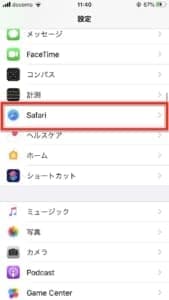
「設定アプリ」を起動し、「Safari」に進みます。
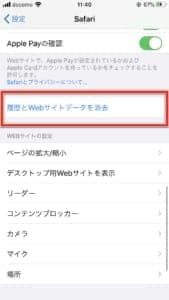
「履歴とWebサイトデータを消去」をタップします。
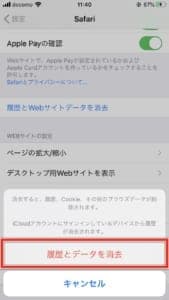
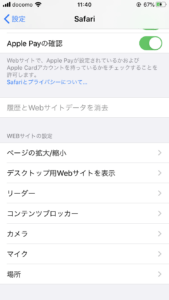
「履歴とデータを消去」でキャッシュデータが削除されます。
アプリのアップデートを行う

アプリストアを確認し、「dアニメストア」の最新バージョンが配信されていない確認してください。
最新バージョンが見つかった場合は、アップデートを実行してください。
![]() ↑詳細の確認や登録は上記から出来ます
↑詳細の確認や登録は上記から出来ます
デバイスのOSをアップデートする
デバイスのOSを最新バージョンにアップデートします。
アップデートにより、動作が改善されることがありますので、更新しておくことをオススメします。
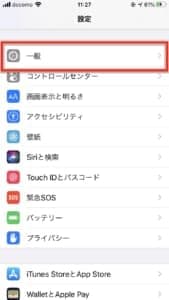
「設定アプリ」を起動し、「一般」にアクセスします。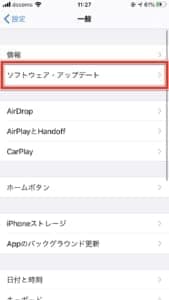
「ソフトウェア・アップデート」を開きます。
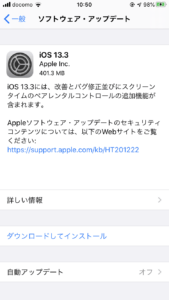
最新バージョンが見つかりましたら、「ダウンロードしてインストール」をタップして実行してください。
アプリの再インストールを行う
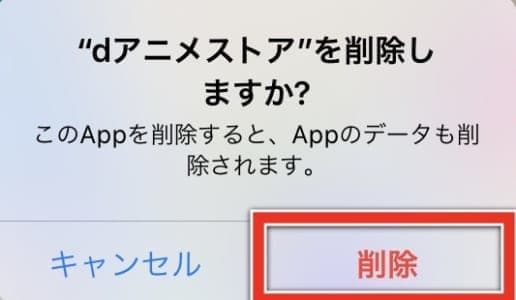
「dアニメストア」アプリを一旦削除し、再インストールしましょう。
なお、ダウンロード済みの作品がある場合は、消えてしまうますのでご注意ください。
パソコン版での対処法

パソコンで「dアニメストア」を視聴しているユーザーの対処法になります。
本サイトでは「Google Chrome」を用いて解説をしますが、他のブラウザでも共通の対処法です。
パソコンの動作確認済みのOSは、
ポイント
- Windows8.1
- Windows10
- Mac OS X 10.10以上
以上のOSになります。
![]() ↑詳細の確認や登録は上記から出来ます
↑詳細の確認や登録は上記から出来ます
「タスクマネージャー」でCPU軽減を図る
起動中のアプリが多すぎると、CPUの処理能力が低下し、動画の再生に影響が出ることがあります。
ウィンドウが表示されておらず、バックグラウンドで動作しているソフトが多いことがあります。バックグラウンドで作動しているソフトを見つける方法として、「タスクマネージャー」が便利です。
「タスクマネージャー」で起動しているソフトを終了し、動作向上を図りましょう。
タスクマネージャーの開き方
キーボードの
【Ctrl】+【Alt】+【Delete】を同時押し
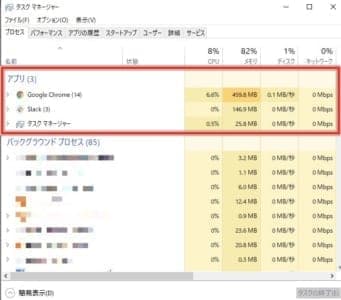
「タスクマネージャー」を選択し、起動します。
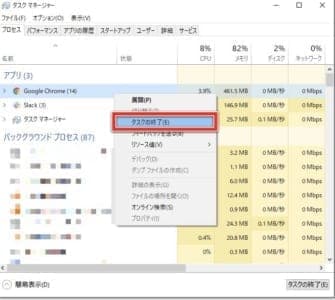
作動しているアプリがあれば右クリックをして「タスクの終了」を選択してください。
ブラウザのキャッシュを削除する
ブラウザ内に蓄積したキャッシュデータ、Cookie、閲覧履歴がサービスの利用に問題を引き起こしていることが考えられます。
これらのデータは自動的にクリーンアップすることは無いため、ユーザー側が操作をして削除します。
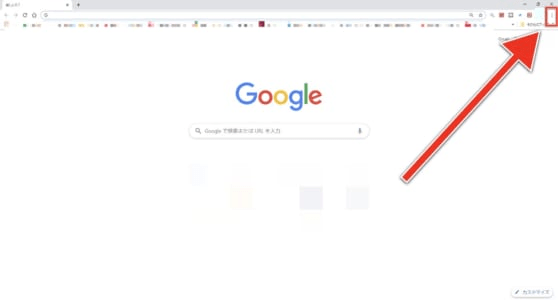
Google Chromeで「閲覧履歴削除」を開く場合は、上記画像の赤い矢印で示したアイコンをクリックします。
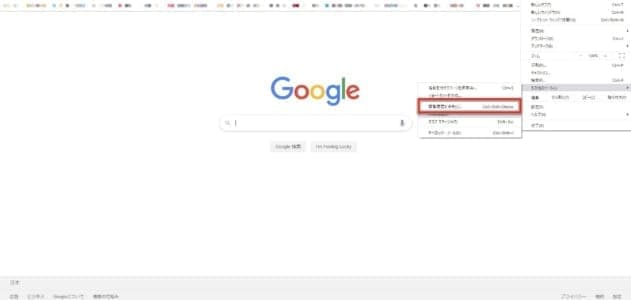
【その他のツール】にカーソルを合わせ、【閲覧履歴を消去】をクリックしてください。
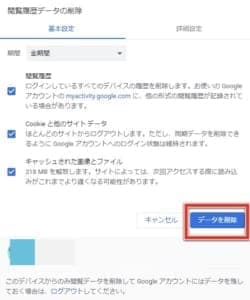
ポイント
Google Chromeの場合は、下記3項目にチェックを入れてください。
- 閲覧履歴
- Cookieと他のサイトデータ
- キャッシュされた画像とファイル
チェックを入れましたら、「データを削除」をクリックすることで削除されます。
操作後にもう一度ブラウザを再起動してください。
![]() ↑詳細の確認や登録は上記から出来ます
↑詳細の確認や登録は上記から出来ます
ページ更新

再生している動画ページを更新することで改善されることが多いです。
ブラウザの更新ボタンをクリックするか、キーボードの「F5キー」を押すことでページ更新がされます。
プロキシの自動検出をオフにする
プロキシの自動検出がサービスの利用に影響を与えている可能性があります。
自動検出をオフにすることで改善されるかもしれません。
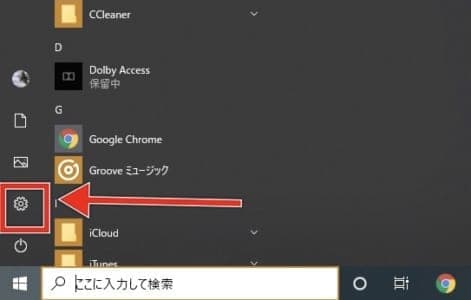
「設定」を開きます。(「Windowsボタン」をクリックすると出現します。)
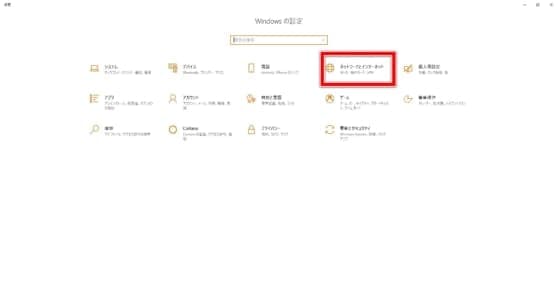
「ネットワークとセキュリティ」に進みます。
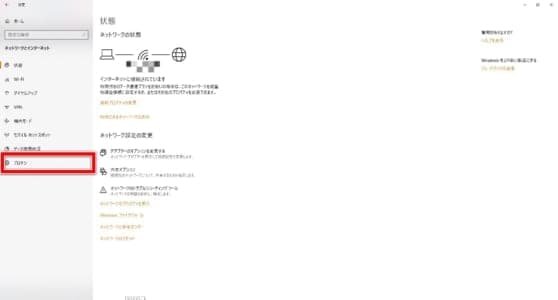
左側のタブに表示されている「プロキシ」をクリックします。
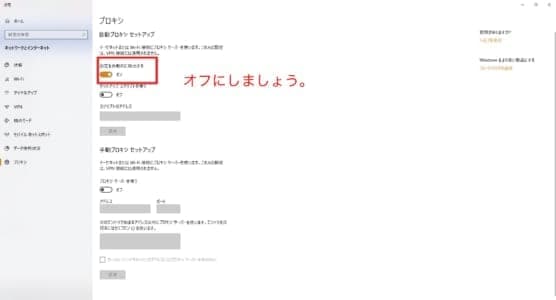 「設定を自動的に検出する」のスイッチをオフにしてください。
「設定を自動的に検出する」のスイッチをオフにしてください。
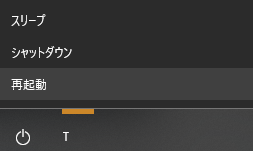
設定完了後にパソコンを再起動しましょう。
別のブラウザで視聴する

普段から使用しているブラウザ以外で「dアニメストア」の視聴を試みてください。
推奨されているブラウザ
- IE11(Windows)※Windows8.1、Windows10
- Chrome最新バージョン(Windows、Mac)
- Microsoft Edge(Windows)
- Firefox最新バージョン(Windows)
![]() ↑詳細の確認や登録は上記から出来ます
↑詳細の確認や登録は上記から出来ます
パソコンの再起動
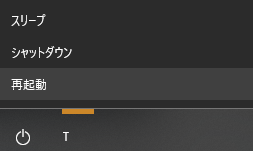
サービスの利用に問題がある場合は、ブラウザの終了に加えてパソコンの再起動も実行してください。
解決しない場合は、時間を空けてから利用してみる

対処法を試しても改善されない場合は、時間を空けてから「dアニメストア」の利用をしましょう。
![]() ↑詳細の確認や登録は上記から出来ます
↑詳細の確認や登録は上記から出来ます
他にオススメの動画サイトは??
WOWOW

WOWOWの大きな特徴は、テレビでありつつスポンサーは視聴者である所。スポンサーが喜ぶ番組でなく、視聴者が見たい番組が作られている訳です
勿論、番組や映画の途中にCMが入らないので、視聴中に盛り上がりを削がれる心配もありません。
↑詳細は上記から確認出来ます。

WOWOWの大きな魅力の1つが、海外のスポーツ中継です。
地上波では日本人選手の試合しか放送しない事が多いですが、WOWOWなら全試合生放送が基本です。
更に現地の様子の中継やスーパープレイ特集など、試合を100%以上楽しめる関連番組が多く作られています。
地上波よりも解説者やカメラマンの質が高く、集中して試合を楽しめる
のも好評です。

映画や海外ドラマは、最新作がいち早く放送されることも魅力です。
サブスクの動画アプリでは、最新映画・海外ドラマが放送されるまで時間が掛かったりしてしまいがちですが、WOWOWならそれほど長く待つ必要はありません。
また、ライブやフェスを完全生中継したり、WOWOW独占放送のライブが行われたりもします。
↑詳細は上記から確認出来ます。
大規模なフェスの放送もあるので、フェスでは好きなグループに参加し、見れなかった他のグループの演奏を、オンデマンドで見るなんて事もできてしまいます。

24時間番組は放送され、フルハイビジョンの3チャンネル全て録画可能です。
テレビだけでなくPCやスマホで視聴可能ですし、会員ならオンデマンドアプリも無料で利用することができます。
その他にも番組表や番組情報のアプリなど、サポートも充実しています。

加入料0円、初期費用0円、初月料金0円。
分からないことがあっても24時間チャットで相談でき、LINEで簡単に問い合わせることも可能です。
おすすめポイント
- スポンサーの柵の無い番組が多い
- 番組や映画の途中にCMが入らない
- 海外スポーツが全試合放送されることが多い
- 最新映画・海外ドラマもいち早く放送される
- ライブやフェスの放送が行われることもある
- フルハイビジョン3チャンネル全て録画可能
- PCやスアホでも視聴可能
- WOWOWオンデマンドアプリなども充実・追加料金なしで使える
↑詳細は上記から確認出来ます。
登録方法


「ご加入」をタップして「今すぐ申し込む」を押します。


スマホで申し込む時は右側の「詳しくはこちら」に進みます。
「いますぐ無料トライアルに登録」を押します。


「まずはWEBアカウント登録」に進み、IDを作成します。


IDが作成できたら「無料トライアルに申込む」を押し、「いますぐ申し込む」を選びます。

先程作ったIDを使って、申し込みを行う事ができます。
↑詳細は上記から確認出来ます。
スカパー

スカパーは、加入月が無料でオススメです。
最新映画からK-POPまで、国内外の番組が充実。約80のチャンネルが取り揃えられています。
お得な基本プランでは、50チャンネルが定額で見放題。3台まで追加料金なしで視聴できます。
【スカパー!】お申込みから約30分で見られます!
![]()
![]() ↑上記からダウンロード出来ます
↑上記からダウンロード出来ます
視聴できるチャンネル例
- ザ・シネマ4K:映画&エンタテイメントを高精細4Kで
- J SPORTS:国内最大4チャンネルのスポーツ専門チャンネル
- MUSIC ON!TV(エムオン!):ライブを見るならエムオン!で
- 女性チャンネル♪LaLa TV:SBS歌謡大祭典など女性に嬉しいチェンネル
- Mnet:K-POP・韓国ドラマ&バラエティの韓流エンタメ情報
- アニマックス:大人から子供まで人気アニメをお届け

スカパーはそれぞれのチャンネルの専門性が高く、そのジャンルに詳しい人、興味がある人に特にオススメです。
1チャンネルから契約できるので、お目当ての番組がある方も手軽に申し込むことができます。
またお得なセットもあるので、複数のチャンネルを契約する場合も安心です。
【スカパー!】お申込みから約30分で見られます!
![]()
![]() ↑上記からダウンロード出来ます
↑上記からダウンロード出来ます
全てのチャンネルが録画可能という嬉しい仕様。4Kに申し込めば、お目当ての番組を高クオリティで残すことができます。
また、番組はスマホから視聴可能。出先でも番組を追加料金なしで楽しむことができます。

料金体系は、基本料390円+契約チャンネルプラン・セット。今なら、2週間無料で、全てのチャンネルを視聴可能です。
お使いのテレビでCS161が写れば、申し込み後すぐにスカパーが楽しめます。
【スカパー!】お申込みから約30分で見られます!
![]()
![]() ↑上記からダウンロード出来ます
↑上記からダウンロード出来ます
おすすめポイント
- 最新映画からK-POPまで、全80チャンネル
- 1チャンネルから申し込み可能、組み合わせも自由
- 全番組録画可能
- スマホでも視聴できる
- 2週間無料で全てのチャンネルを視聴可能
【スカパー!】お申込みから約30分で見られます!
![]()
![]() ↑上記からダウンロード出来ます
↑上記からダウンロード出来ます
登録方法


「新規加入はこちら」をタップし、登録したいパックやチャンネルを選びます。


申込みたいパックやチャンネルにチェックを入れ、「次のステップに進む」を選びます。


「新規登録して加入申し込みに進む」を選んで登録を行う事で申し込みを行う事ができます。
【スカパー!】お申込みから約30分で見られます!
![]()
![]() ↑上記からダウンロード出来ます
↑上記からダウンロード出来ます
日本最大級の動画配信サービス「U-NEXT」

U-NEXTは見放題作品数No1の21万本と大ボリュームの動画配信サービスです。
アニメや国内ドラマ、映画に海外ドラマと見たい動画が盛り沢山。特に映画や海外ドラマは他で探しても見つからなかった作品が、U-NEXTにラインナップされている事も多くあります。
最新アニメや最新ドラマもリアルタイムで配信されていますし、U-NEXTではマンガや雑誌読み放題も用意されているため、エンタメがU-NEXT1つで完結します。
U-NEXTのおすすめポイント
- 国内最大級の動画数21万本、電子書籍も取扱
- 月額2,189円(税込)
- 31日間無料トライアル
- 新作電子書籍購入で最大40%のポイント還元
- フルHD対応で画質も良好
- 1契約で4アカウントまで作成可能
- 毎月1200ポイント貰える(無料期間は600ポイント)
- オフライン視聴ができる
↑上記から無料お試し出来ます。

U-NEXTは動画見放題の他にも最新映画や最新漫画なども配信されています。
最新映画の多くはレンタルショップと同じタイミングで配信されるため、家でいち早く堪能する事ができます。
U-NEXTは毎月1200円分(無料期間は600円分)のポイントを貰え、ポイントを使って最新映画や最新漫画を購入する事ができます。

「アニメ見るならU-NEXT」「観るのも読むのも、U-NEXTひとつ。」国民的な娯楽であるアニメをとことん楽しめます。
キッズ向け作品も多数配信! 今なら動画放題が31日間無料でお楽しみ頂けます!
60万冊以上の書籍が揃っているので、アニメやドラマを見放題で見つつ、ポイントで原作漫画・書籍を購入するなんて使い方もオススメです。
↑上記から無料お試し出来ます。
会員登録方法


「31日間無料体験」というボタンをタップし、必要事項を入力して「次へ」に進みます。


入力項目の確認と、支払い方法の選択をし、「送信」で会員登録を行う事ができます。
↑上記から無料お試し出来ます。
FOD プレミアム

FODは「フジテレビオンデマンド」の略称で、フジテレビを中心に3万作品以上を視聴できます。
フジテレビ放送番組を中心に国内ドラマが大充実。他で配信されていない最新ドラマや踊る大捜査線やHEROのような名作ドラマも視聴する事が可能です。
特にフジテレビ系の5000作品以上が、FOD独占配信。テレビで放送されなかったオリジナル映像もついてくる番組もあるため、よりドラマを楽しむことができます。
おすすめポイント
- フジテレビ系列の番組ならなんでも揃っている!
- 特にドラマ、バラエティが強い
- 月額料金は税込みで976円
- 14日間の無料期間あり
- 毎月最大1300ポイント獲得
- 7万本以上見放題
- オリジナル作品も配信中
- 新作映画もレンタル対応
- 漫画・電子書籍50万冊を購入可能
- 160誌以上の雑誌が読み放題
※2022年3月9日時点の情報です。
FODプレミアム
![]()
![]() ※無料期間中に取得可能なポイントで有料作品を楽しむことができます!
※無料期間中に取得可能なポイントで有料作品を楽しむことができます!

月額料金は976円(税込み)と業界の中でも安い部類で、14日間は無料期間です。この間に解約すれば料金は一切かからず、実質無料で視聴したい動画を視聴できます。
毎月8のつく日にログインして400ポイント、毎月ログインで100ポイントで、最大で1300ポイントを毎月獲得できます。
ポイントは新作作のレンタルや漫画・電子書籍の購入に使えます。
視聴作品一例
- 何するカトゥーン
- 私が恋愛できない理由
- 新聞記者
- HERO
- ナイト・ドクター
- 有吉ベース
- 不滅のあなたへ
- ラブライブ!スーパースター
- 都市と都市 など
FODプレミアム
![]()
![]() ※無料期間中に取得可能なポイントで有料作品を楽しむことができます!
※無料期間中に取得可能なポイントで有料作品を楽しむことができます!
登録方法・解約方法


登録方法は、公式サイトで「今すぐはじめる」をまずは選択します。
次に、メールアドレスや郵便番号、パスワード入力画面に映りますので、全て入力して「アカウントを作成する」を選びます。最後に支払い方法を選択しますが、キャリア決済だと2週間無料にならないので注意してください。
アカウント作成はこれで終了で、おおよそ3分で終わらせられます。解約方法は下記を参考にしてください。
解約方法
- 「マイメニュー」を選択
- 「月額コースの確認・解約」を選択
- 「解約する」を選択して確認後に解約
FODプレミアム
![]()
![]() ※無料期間中に取得可能なポイントで有料作品を楽しむことができます!
※無料期間中に取得可能なポイントで有料作品を楽しむことができます!
Hulu

ドラマを視聴するのにおすすめなサイトはHuluです。
10万作品以上がラインナップされており、名作ドラマや最新アニメなど、見たい作品は一通り揃っています。
またテレ朝と提携しているためテレ朝系のコンテンツが充実。「あなたの番です」のような人気作品やそのスピンオフが独占配信されている事もあります。
人気ドラマもコメンタリーバージョンの配信など、Huluならではのコンテンツが用意されています。
Huluのおすすめポイント
- 10万本以上の配信動画ラインナップ
- 海外国内問わずドラマのラインナップが特に豊富!
- 月額1026円(税抜)
- 2週間の無料お試し期間あり
- PCやスマホなど幅広いデバイスで視聴可能
- 最高画質の「HD画質」で視聴できる
- テレ朝系のドラマが充実
↑上記から無料視聴出来ます

Huluはアメリカに本社を置く会社であるため、アメリカのドラマや海外ドラマの品ぞろえが好評です。
作品数に関しては勿論、面白い作品が特に多く、海外ドラマが好きな方に特にオススメです。
「海外ドラマに興味があるけど、どれを見ればいいのか分からない」なんて方も、Huluのランキング上位の作品を見ていけば間違いありません。

月額料金は1026円(税抜)で、さらに初回登録後2週間はHuluのサービスを全て無料で使うことができるのもおすすめできるポイントです。
2週間の間に見たいドラマなどを全て視聴して退会すれば、無料期間の間に退会することになるので料金もかかりません。
↑上記から無料視聴出来ます
登録方法


アプリを開いて「新規会員登録はこちら」に進み、申し込みをする事で登録を行う事が可能です。
↑上記から無料視聴出来ます
Paravi(パラビ)

↑ダウンロードは上記から出来ます
おすすめポイント
- Paraviベージックプランが月額1017円!(税込)
- 初回登録2週間は無料体験できる!
- テレビ東京・TBSテレビの番組多数
- ドラマに強くてバラエティやニュース・ビジネス等の幅広い動画
- 見逃し配信・見放題配信にも対応
- 同じアカウントに7人(7端末)まで登録可能
- Paraviオリジナルコンテンツ多数!
↑ダウンロードは上記から出来ます
動画配信サービスParaviは、テレビ東京やTBSテレビ等が合同出資して2018年にできた動画配信サービスです。
出資元であるテレビ東京やTBSテレビの番組を中心として、国内最大級に「ドラマ」のジャンルが充実しています。
更にWOWOWの番組までParaviで視聴する事も出来ます。

最近はかなり多くのドラマがスピンオフドラマでサブキャラの掘り下げを行います。
Paraviはドラマのオリジナルスピンオフが非常に多く公開されるので、ドラマを本当に楽しみたい方には非常にオススメです。
ドラマ以外の動画も豊富に取り揃えられており、例えば「ドラマを視聴するのに飽きたら好きなお笑い芸人が出ているバラエティ」等、切り替えながらの視聴も可能です。
他の動画配信サービスと比べても最大レベルのアーカイブを誇るParaviなら、自分が視聴したい動画も用意されている可能性は高いです!
↑ダウンロードは上記から出来ます
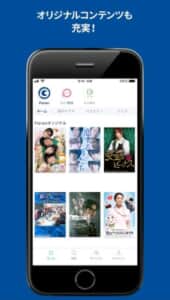
過去の名作や話題の最新作等、数多くのドラマが月額1017円(税込)のParaviベージックプランに登録するだけで完全見放題。
初回登録から2週間は無料期間となるので、この間に視聴したいドラマ等を一気見する使い方をおすすめしています。
また毎月貰えるParaviチケットで最新作を追加料金なしで見る事が可能です。
「※iTunes Store決済でParaviベーシックプランに契約した場合の月額利用料金は1,050円(税込)です」
Paraviの登録方法

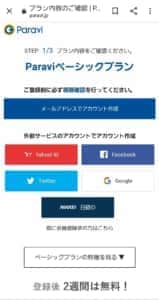
Paraviを開き、「無料体験はコチラ」をタップし、メールアドレスかSNS連携でアカウントを作成します。
最初はメールアドレスで登録しておくことをオススメします。
登録方法
- メールアドレス
- Yahoo!アカウント
- Googleアカウント
- 日経ID
↑ダウンロードは上記から出来ます
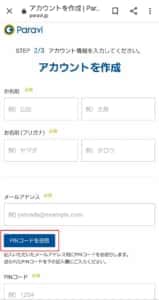
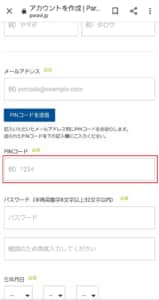
名前やメールアドレス等を入力し「PINコードを送信」を押してください。
メールアドレスに届いたコードを入力し、パスワードなどを設定していきます。
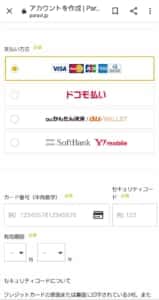
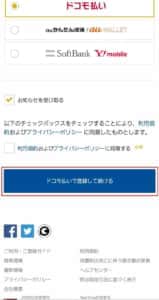
支払方法を決めて後は入力内容を確認し、登録すれば完了です。
可能な支払方法
- クレカ
- ドコモ払い
- auかんたん決済/auウォレット
- Softbank/ワイモバイル
↑ダウンロードは上記から出来ます


